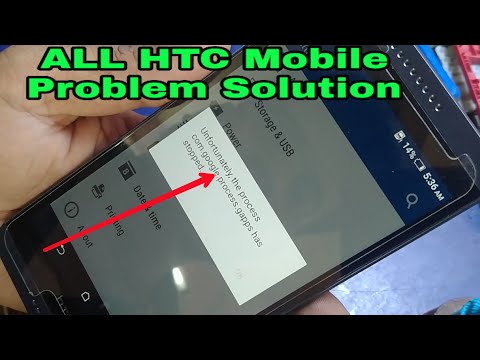
Inhoud
Messenger is tot nu toe een van de meest populaire instant messaging-platforms. Meerderheid, zo niet alle Facebook-gebruikers hebben het op hun respectieve apparaten geïnstalleerd. Net als de bron-app (Facebook), is de Messenger-app ook goed onderhouden. Toch zijn er nog steeds enkele gevallen waarin er iets misgaat en de Messenger-app gewoon niet werkt zoals bedoeld. Je hebt waarschijnlijk gehoord dat veel mensen verschillende klachten hebben over Messenger.
Een van de meest voorkomende problemen zijn onder meer, maar niet beperkt tot, laadfouten, het niet kunnen verzenden van berichten, verbindingsfout en willekeurige app-crashes. Deze zijn allemaal blijkbaar gerelateerd aan de software. In de meeste gevallen zijn problemen met de Messenger-app gekoppeld aan netwerkfouten. Andere problemen, zoals app-crashes en laadstoringen, zijn daarentegen hoogstwaarschijnlijk verbonden met softwareconflicten en fouten. Hieronder worden eenvoudige maar effectieve oplossingen beschreven voor een probleem met de Messenger-app dat blijft crashen of niet goed wordt geladen op een HTC U12 / U12 Plus-smartphone. Lees verder om erachter te komen wat u moet doen als u ooit hetzelfde probleem tegenkomt op uw nieuwe HTC-handset.
Voor eigenaren die op zoek zijn naar een oplossing voor een ander probleem, bezoek onze pagina voor probleemoplossing, want we hebben al enkele van de meest voorkomende problemen met dit apparaat aangepakt. Blader door de pagina om problemen te vinden die vergelijkbaar zijn met de uwe en gebruik de oplossingen die we hebben voorgesteld. Als ze niet werken of als u meer hulp nodig heeft, aarzel dan niet om contact met ons op te nemen door onze vragenlijst voor Android-problemen in te vullen.
Problemen met HTC U12 oplossen met de Messenger-app die blijft crashen
Voordat u app-fouten en softwareproblemen op uw telefoon gaat oplossen, moet u controleren of uw apparaat internettoegang heeft. Messenger is een online app en vereist daarom een stabiele en sterke internetverbinding om correct te werken. Als uw HTC-smartphone problemen heeft met de netwerkverbinding, zoals een intermitterende internetverbinding of helemaal geen internet, moet u eerst dat probleem oplossen. Zodra uw internetverbinding is hersteld, zouden Messenger en andere online apps weer correct moeten werken. Probeer anders een van deze volgende oplossingen.
Eerste oplossing: Forceer stop Messenger en start vervolgens opnieuw op.
Apps kunnen op elk moment crashen als gevolg van kleine softwarefouten en glitches. Achtergrond-apps zijn hier meestal vatbaar voor. Als je Messenger eerder hebt gebruikt, wordt het waarschijnlijk nog steeds op de achtergrond uitgevoerd en vervolgens beschadigd. Hierdoor kan de app niet meer goed laden of blijft hij crashen. Om dit op te lossen, forceer je Messenger of andere achtergrond-apps op je HTC U12 / U12 Plus met deze stappen:
- druk de Recente applicaties knop.
- Blader door de voorbeelden van apps om naar verschillende apps te navigeren.
- Veeg vervolgens over het Boodschapper app-voorbeeld links of rechts om het te beëindigen of te sluiten.
- Als je meerdere actieve apps ziet, tik je op het Wis alles knop om ze allemaal tegelijk te sluiten.
Na het wissen van Messenger en achtergrondapps, herstart of reset je je HTC U12 / U12 Plus. Als u dit doet, worden foutieve cache en tijdelijke bestanden uit het interne geheugen van de telefoon verwijderd die mogelijk een conflict met de Messenger-app hebben veroorzaakt. Hier is hoe het is gedaan.
- Houd de Aanknop voor een paar seconden.
- Selecteer Schakel uit in de menu-opties en tik vervolgens op OK om uw telefoon uit te schakelen.
- Houd na 30 seconden de Aanknop opnieuw totdat de telefoon opnieuw opstart.
Dit proces heeft geen invloed op de opgeslagen gegevens in uw telefoongeheugen, dus u verliest geen informatie als u dit doet.
Tweede oplossing: wis app-cache en gegevens.
Cache of tijdelijke gegevens die zijn opgeslagen op de Messenger kunnen ook de belangrijkste boosdoener zijn, vooral wanneer ze beschadigd raken. Hoewel cache helpt bij het snel herladen van vergelijkbare informatie voor de app, kunnen ze ook conflicten veroorzaken en de app onregelmatig maken. Dit is wanneer het wissen van app-cache en gegevens een belangrijke rol speelt. Houd er echter rekening mee dat het wissen van de gegevens van een app alle instellingen, configuraties en andere opgeslagen informatie van de app zal verwijderen. Dit betekent dat u zich daarna opnieuw moet aanmelden bij uw Facebook-Messenger-account.
Hier leest u hoe u het cachegeheugen en de gegevens in uw Messenger-app wist:
- Veeg omhoog vanaf het startscherm en tik op Instellingen.
- Kraan Apps en meldingen selecteer vervolgens App informatie.
- Zoek en tik op het Boodschapper app.
- Kraan Opslag.
- Selecteer Cache wissen om het cachegeheugen van de app te wissen.
- Selecteer Verwijder gegevens om tijdelijke gegevens die in de app zijn opgeslagen, te wissen.
- Kraan OK bevestigen.
Nadat u de app-cache en gegevens hebt gewist, start u Messenger opnieuw op uw telefoon en logt u vervolgens in op uw account. Kijk of dat het probleem oplost. Ga anders door met het oplossen van problemen.
Derde oplossing: update de app naar de nieuwste versie, indien beschikbaar.
Het wordt aanbevolen om apps en apparaatsoftware up-to-date te houden om optimale prestaties te garanderen. Updates bieden ook bugfixes om door bugs veroorzaakte problemen in een app of telefoonsysteem in het algemeen te verhelpen. Als u uw apps of telefoon niet zo heeft ingesteld dat updates automatisch worden geïnstalleerd, moet u handmatig controleren op updates die in behandeling zijn en deze installeren. Hier leest u hoe u kunt controleren op app-updates die in behandeling zijn, met name voor Messenger op uw HTC U12 / U12 Plus-smartphone:
- Veeg omhoog vanaf het startscherm.
- Zoek en tik op Play Store.
- Druk op Menu (drie horizontale lijnen) pictogram in de linkerbovenhoek van het hoofdscherm van Google Play Store.
- Kraan Mijn apps en games.
- Navigeer naar het Updates tabblad om een lijst met apps met openstaande updates te bekijken.
- Kraan Bijwerken naast de Boodschapper app. Als je dit doet, wordt de in afwachting van de update voor Messenger geïnstalleerd.
- Als je meerdere app-updates ziet, tik je op Update alles om alle apps tegelijkertijd bij te werken.
Zodra de apps zijn bijgewerkt, start u uw telefoon opnieuw op / reset u deze zacht om ervoor te zorgen dat alle nieuwe wijzigingen correct worden toegepast en om te voorkomen dat apps of het telefoonsysteem acteren.
Afgezien van apps, kan het installeren van de nieuwste software-update op uw telefoon ook de sleutel zijn om het probleem op te lossen. Hier is hoe je op je HTC U12 / U12 Plus kunt controleren op software en deze handmatig kunt updaten:
- Kraan Instellingen vanaf het startscherm.
- Kraan Algemeen tabblad.
- Kraan Update centrumen tik vervolgens op Systeem update.
- Tik op de optie om Controleer op updates.
Nogmaals, start uw telefoon opnieuw op wanneer de update volledig is geïnstalleerd om te voorkomen dat apps frauduleus worden en om alle nieuwe systeemwijzigingen van de recent geïnstalleerde update op te slaan.
Vierde oplossing: verwijder de installatie en installeer de nieuwste versie van de Messenger-app.
Mogelijk moet u overwegen de app te verwijderen als deze blijft crashen nadat u de vorige oplossingen hebt toegepast. De app is mogelijk volledig beschadigd en werkt niet meer. De enige manier om uw Messenger-app weer correct te laten werken, is door deze opnieuw te installeren. Dus hier is wat u vervolgens kunt proberen:
- Ga naar Instellingen.
- Kraan Apps en meldingen.
- Selecteer App informatie.
- Tik om te selecteren Boodschapper app.
- Selecteer de optie om Verwijderen updates om alle recente updates uit de Google Play Store te verwijderen. Beschouw dit als een optie als de Messenger-app zich pas begon te misdragen na het installeren van app-updates. Selecteer anders het Verwijderen knop om de app te verwijderen.
- Selecteer OK bevestigen.
Nadat u de foutieve Messenger-app hebt verwijderd, start u uw telefoon opnieuw op om de geheugencache te wissen en het besturingssysteem te vernieuwen. Volg daarna deze stappen om de nieuwste versie van de Messenger-app uit de Play Store te installeren:
- Veeg omhoog vanaf het startscherm en tik op Play Store.
- Druk op Play Store-zoekbalk, voer Messenger in en tik op het Return / Enter-toets om te beginnen met zoeken Boodschapper app.
- Tik om de nieuwste / compatibele versie van de app voor je HTC U12 / U12 Plus te selecteren. Overweeg om previews-recensies of de app-beschrijving te lezen voor meer informatie.
- Tik vervolgens op Installeren om te beginnen met het installeren van de app.
Wacht tot de app met succes is geïnstalleerd en probeer hem dan te openen en kijk of hij werkt.
Vijfde oplossing: reset netwerkinstellingen op uw telefoon.
Het kan helpen om netwerkfouten uit de mogelijke triggers te halen. Als u dit doet, worden uw huidige netwerkinstellingen gewist en worden de standaardwaarden hersteld. Eventuele onjuiste instellingen die mogelijk een conflict hebben veroorzaakt met de netwerkfuncties en apps van uw telefoon, worden ook gewist tijdens het proces. Hetzelfde geldt voor uw Wi-Fi-netwerken en Bluetooth-verbindingen. Als je het wilt proberen, kun je als volgt de netwerkinstellingen op je HTC U12 / U12 Plus resetten:
- Kraan Instellingen vanaf het startscherm.
- Kraan Algemeen tabblad.
- Kraan Herstart en reset.
- Selecteer Netwerkinstellingen gereset van de gegeven opties.
- Tik vervolgens op Reset instellingen tweemaal ter bevestiging.
Uw telefoon start vanzelf opnieuw op wanneer het opnieuw instellen is voltooid. Maak opnieuw verbinding met uw Wi-Fi-netwerk en start de Messenger-app om te zien of het probleem is verholpen.
Vraag verdere assistentie
U kunt ervoor kiezen om het probleem te escaleren naar Facebook - Messenger-ondersteuning of bezoek het Facebook-helpcentrum voor meer informatie van het community-ondersteuningsteam. Geef ze gewoon volledige details van het probleem, zoals wanneer en hoe uw Messenger-app begon te reageren, crashte of niet kon worden geladen op uw HTC U12 / U12 Plus-smartphone.
Verbind je met ons
We staan altijd open voor uw problemen, vragen en suggesties, dus neem gerust contact met ons op door dit formulier in te vullen. Dit is een gratis service die we aanbieden en we brengen u er geen cent voor in rekening. Houd er echter rekening mee dat we elke dag honderden e-mails ontvangen en dat het voor ons onmogelijk is om op elk ervan te reageren. Maar wees gerust, we lezen elk bericht dat we ontvangen. Voor degenen die we hebben geholpen, verspreid het nieuws door onze berichten te delen met je vrienden, door simpelweg onze Facebook- en Google+ pagina leuk te vinden of ons te volgen op Twitter.


